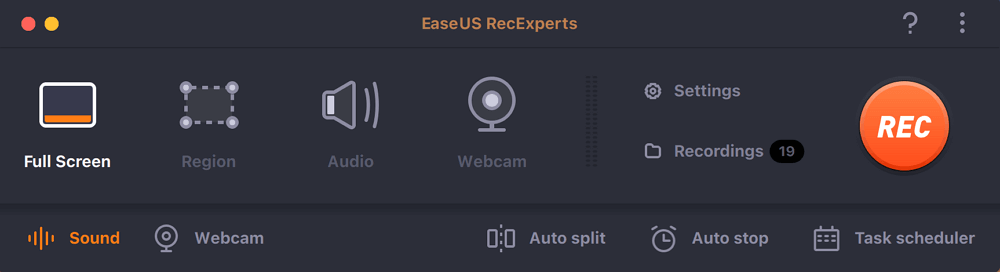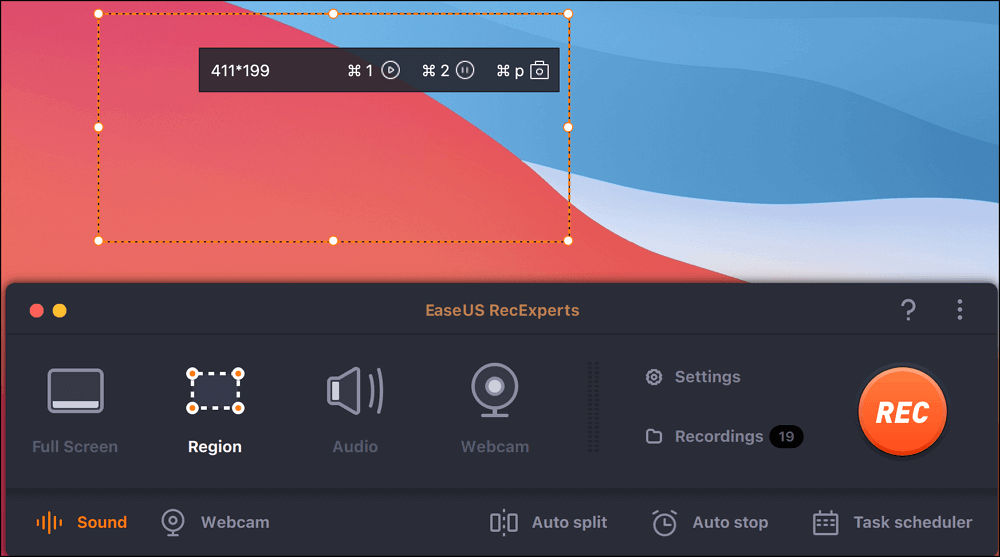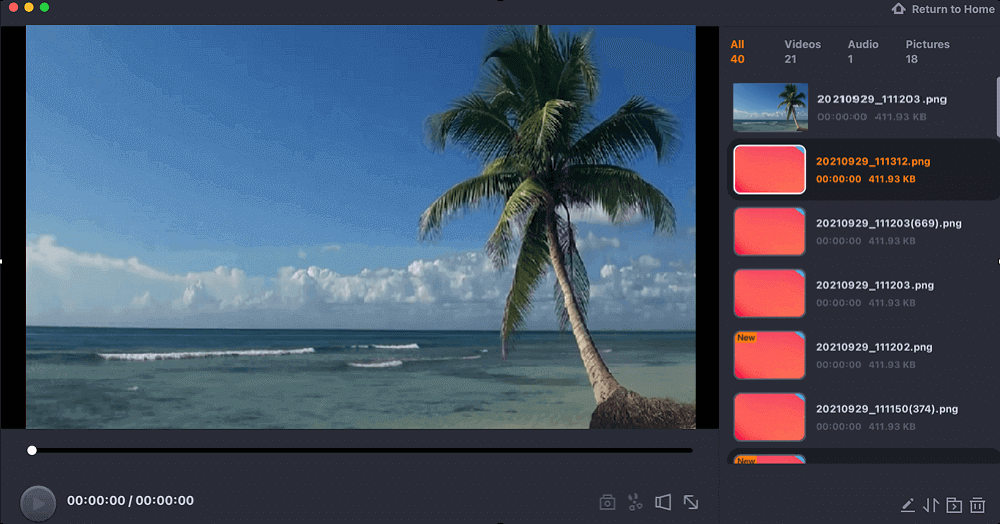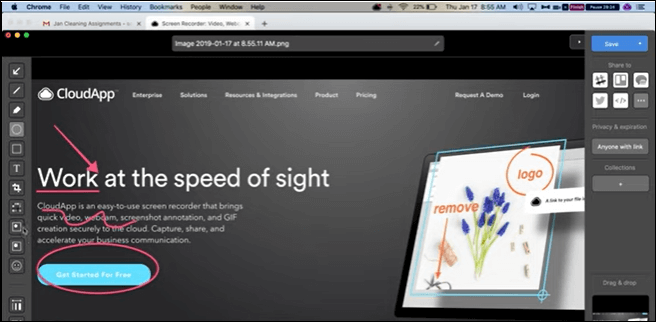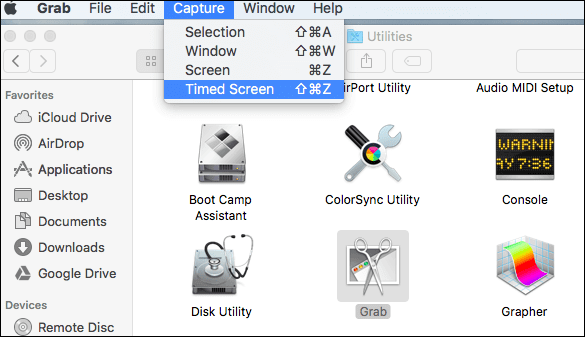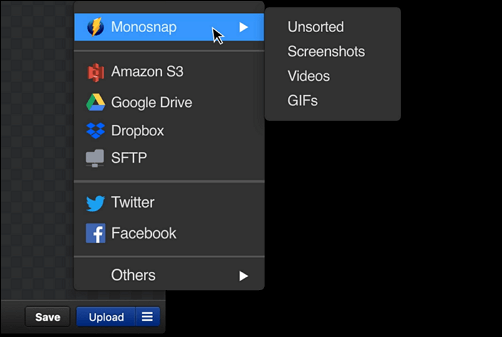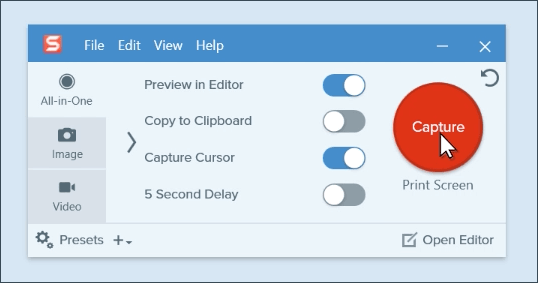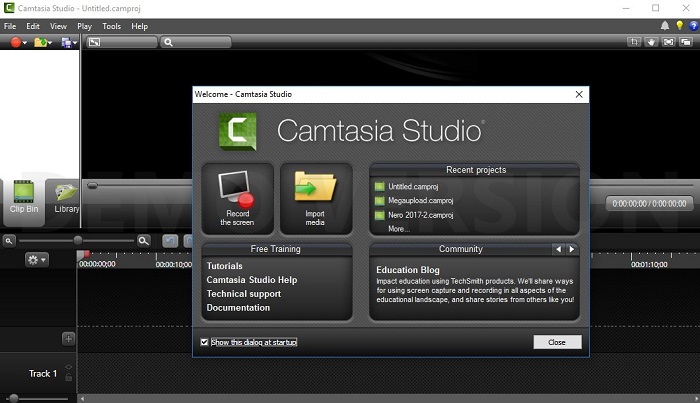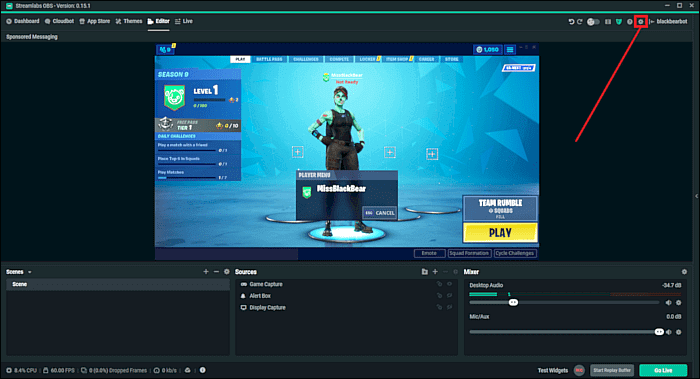Gedurende vele jaren kunnen mensen slechts een klein deel van de schermen vastleggen om tekst, afbeeldingen, enz. op te slaan met de functie kopiëren en plakken. Volgens Microsoft is de eenvoudigste manier om iets van je scherm te verwijderen, er een screenshot van te maken, en dat is wat je met een knipprogramma kunt doen. In dit artikel zullen we enkele haalbare knipprogramma's opsommen die op een Mac-computer kunnen worden gebruikt. Lees gewoon mee en kies er een om te gebruiken.
Top 1. EaseUS RecExperts
De eerste kniptool die we u willen laten weten, is EaseUS RecExperts. Dit is voornamelijk schermopnamesoftware die compatibel is met zowel Windows- als Mac-computers. Het is echter ook in staat om schermafbeeldingen te maken op computers met een gebruiksvriendelijke interface.
Met EaseUS RecExperts kunt u een screenshot maken van het volledige scherm , een deel van het scherm, een specifiek venster op uw computer, enz. De bediening is vrij eenvoudig, klik gewoon op de onderstaande knop om het op uw computer te downloaden en volg de onderstaande stappen om een schermafbeelding te maken.
Stap 1. Open dit programma op uw Mac en selecteer de optie "Regio" op het paneel.
Stap 2. Sleep uw muis om het gebied te bedekken waar u een momentopname wilt maken. Druk vervolgens op de toetsen ⌘ + P op het toetsenbord om schermafbeeldingen te maken. U kunt ook rechtstreeks op het camerapictogram klikken.
Stap 3. Ga terug naar de hoofdinterface, klik op "Opnames" > "Afbeeldingen" en je kunt alle schermafbeeldingen vinden die je nodig hebt.
Boven 2. CloudApp
CloudApp is een ander knipprogramma voor Mac met een annotatiefunctie. Bovendien biedt het gebruikers een menubalk en sneltoetsen, zodat u uw volledige scherm, onderdelen en app-vensters naar wens kunt vastleggen. Met CloudApp kunnen gebruikers tot 1 minuut en 30 seconden besparen elke keer dat ze een afbeelding maken. U kunt CloudApp op internet gebruiken of downloaden naar uw Mac.
![Cloud-app]()
Pluspunten
- Leg zowel het volledige scherm als een gebied vast
- Verbeter screenshots met de annotatiefunctie
- Voeg tekeningen, emoji's, lijnen, enz. toe om het uit te leggen
- Neem uw opname op en converteer deze naar GIF
nadelen
- Mogelijk moet u soms een gebied selecteren om op te nemen
- De annotatiefunctie is niet altijd stabiel
Top 3. Grijp
Grab is een alternatief voor Mac Snipping Tool waarmee u schermafbeeldingen van uw scherm kunt maken en deze als afbeeldingsbestanden kunt opslaan. Het heeft verschillende schermopnamemodi en sneltoetsen worden er ook door ondersteund. Grab slaat standaard screenshots op in het PNG-beeldbestandsformaat. Als u vindt dat PNG-afbeeldingen te veel ruimte innemen, kunt u met Grab de standaardbestandsindeling wijzigen in JPG-, TIFF-, GIF-, PDF-indelingen, enz.
![Grijpen]()
Pluspunten
- Leg een specifiek deel van je scherm vast
- Maak een screenshot van je hele scherm
- Foto's opslaan in het verliesvrije beeldcompressieformaat
- De gratis functie kan aan uw behoeften voldoen
nadelen
- De opgeslagen afbeelding kan een groot bestand zijn
- Het kan soms crashen
Top 4. Monosnp
Monosnp werkt als een zeer efficiënte gratis kniptool voor mac, het komt ook als een handige optie voor cloudopslag. Het biedt gebruikers een zeer functionele afbeeldingseditor, waarmee u uw snapshots naar wens kunt aanpassen. U kunt uw schermafbeeldingen ook met anderen delen nadat u met deze tool een schermafbeelding van uw scherm hebt gemaakt. Een gratis Monosnap-account biedt gebruikers een opslagruimte van 2 GB om hun screenshots op te slaan en te delen met vrienden en familie.
![Monosnp]()
Pluspunten
- Scherm vastleggen met sneltoetsen
- Maak een screenshot met slechts één klik
- Annoteer uw schermafbeeldingen met verschillende functies
- Sla uw schermafbeeldingen lokaal of in de cloudopslag op
nadelen
- De interface is niet helemaal gebruiksvriendelijk
- Pop-up voor advertentiemeldingen tijdens gebruik
Top 5. Snagit
Snagit is een ander knipprogramma voor Mac dat het aanbevelen waard is. Het is een volledig uitgeruste schermopnamesoftware met ingebouwde beeldbewerkingsfuncties. Als u een maker van inhoud, een opvoeder of een zakenman bent, is deze software wat u nodig heeft. Met Snagit kunt u uw hele bureaublad, een gebied, een venster of de webpagina's van het scrollende scherm vastleggen.
![Snagit]()
Pluspunten
- Compatibel met zowel Windows als Mac
- Extraheert tekst uit een screenshot om op andere plaatsen te gebruiken
- Biedt veel annotatietools voor het vastleggen
- Scherm opnemen en opslaan als video's met één klik
nadelen
- Het kan kapot gaan door onbekende oorzaken
- Moeilijk te hanteren voor sommige mensen
Top 6. Camtasia
Camtasia is een schermrecorder en editor van hoge kwaliteit. Hiermee kunt u in de tussentijd audio en video opnemen. Het kan aan al uw opnamevereisten voldoen. Bovendien biedt het ook videobewerkingsfuncties waarmee u uw video's er beter uit kunt laten zien. Als je Camtasia gebruikt, heb je geen extra video-editor nodig.
![Camtasia]()
Pluspunten
- Neem het volledige scherm van uw computer op
- Selectief een deel van het scherm opnemen
- Neem de gameplay op met systeemgeluid
- Bewerk de opgenomen video's daarna
nadelen
- Vereist relatief veel ruimte op uw apparaat
- Niet stabiel wanneer meerdere taken worden uitgevoerd
Top 7. OBS Studio
OBS Studio biedt veel functies en instellingen voor mensen die een screenshot op hun Mac moeten maken. OBS Studio bevat een wizard om u te helpen vertrouwd te raken met het proces wanneer u het voor het eerst gebruikt. Hoewel het niet de meest gebruiksvriendelijke aanbeveling voor beginners is, beschikt OBS Studio over krachtige functies voor schermopname en videobewerking die aan de normen van professionals kunnen voldoen.
![OBS Studio]()
Pluspunten
- Biedt veel geavanceerde functies
- Maak eenvoudig screenshots op Mac
- Er is een tutorial voorbereid voor beginners
- Geschikt voor professionals
nadelen
- Moeilijk te gebruiken voor beginners
- De gebruikershandleiding is niet helemaal handig
Conclusie
In dit artikel geven we je zeven knipprogramma's die op Mac-computers kunnen worden gebruikt. Ze kunnen worden gebruikt om schermafbeeldingen te maken en video's op uw scherm op te nemen. Elk van hen kan aan uw vereisten voldoen, maar we raden u aan EaseUS RecExperts te downloaden en te gebruiken, omdat het tegelijkertijd capabel en gebruiksvriendelijk is.
![EaseUS Data Recovery Wizard]()
![EaseUS Data Recovery Wizard for Mac]()
![EaseUS Partition Manager Pro]()
![EaseYS Partition Manager Server]()
![EaseUS Todo Backup Workstation]()
![EaseUS Todo Backup Advanced Server]()